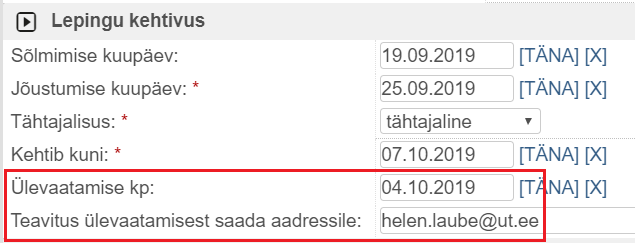Siia lehele on koondatud korduma kippuma küsimused, kantselei infokirjadest pärinevad teemad ja DHIS-i kasutamisel abiks olevad nipid. Leht täieneb jooksvalt.
Sisukord:
Abiks otsimisel
Otsinguvormil asukoha valik
Andmetüübi (dokumendiliigi) alt otsides on võimalik määrata, millest (all)sarjast süsteem dokumente otsib. Kui sa ei soovi (all)sarja määrata, siis jäta väärtuseks "Puudub".
Allkirjastamise probleemide lahendusi
Kui Mobiil-ID-ga ei õnnestu allkirjastada, kontrolli, et DHIS-is oleks sinu kasutajakaardi Mobiil-ID telefoninumbri väljale lisatud mobiilinumber. Selleks:
- otsi üles oma kasutajakaart (Otsi - Kasutaja - sisesta otsinguvormile oma nimi või isikukood);
- avanenud kasutajakaardil vajuta nuppu "Muuda";
- sisesta oma telefoninumber Mobiil-ID telefoninumbri väljale (kujul 5XXXXXXX, riigi koodi ära ette lisa) ja klõpsa "Salvesta".
Tihti ebaõnnestub DHIS-is digitaalne allkirjastamine sel põhjusel, et veebilehitseja seadetes pole digiallkirjastamise plugin kas lubatud või see on üldse seadistamata. Vaata juhisest, kuidas ametlikult toetatud veebilehitsejates seadistada lisamooduleid, et digitaalne allkirjastamine õnnestuks.
Digiallkirjastamine võib ebaõnnestuda ka siis, kui veebilehitseja või ID-kaardi tarkvara on uuendamata.
Arhiivivormingus failid
Digidokumentide pikaajalise säilitamise suurim tehnoloogiline probleem on dokumentide koostisosaks olevate failide kasutatavuse tagamine kauem, kui on nende failide loomiseks kasutatud tehniliste vahendite eluiga. Selle võimaldamiseks on Rahvusarhiiv määranud säilitamiseks sobivatele arhiivivormingutele kindlad reeglid. Arhiivivormingud on sätestatud arhiivieeskirja lisas 1. Pikaajalise säilitustähtajaga (kauem kui 10 aastat) dokumentide puhul tuleb DHS-i lisada arhiivivormingus failid, ka digikonteineris peaks olema PDF-fail. Wordi faili saad vajadusel ka süsteemis PDF-iks konverteerida, kasutades selleks faili nime taga olevat PDF-i ikooni.
Asendamine
DHIS-i sünkroniseeritakse asendamise info asendajate õiguste haldamise töövoost. Asendajale kuvatakse asendatava tööülesandeid DHIS-i avalehel plokis "Asendatava suunamised". Asendaja saab asendamise perioodil õigused asendatava dokumentidele ja ta saab asendatava eest täita tööülesandeid. Kui asendajate õiguste haldamise töövoos on asenduse liigiks valitud "Kõik"või "Finantsallika käsutamine", siis saab asendaja õiguse asendatava eest DHIS-is kinnitada ka ostuarveid.
Dokumentide suunamisel või ostuarvele finantsallika käsutaja määramisel vali isik, kes tegelikult tööülesande täitma peaks (vali asendatav, mitte asendaja). DHIS-i teavituse saavad nii asendaja kui ka asendatav ning tööülesandeid saavad täita mõlemad isikud.
Avaliku teabe seaduse üldjuhend
DHIS-is dokumenti registreerides tuleb sisust lähetuvalt hinnata dokumendi juurdepääsutingimusi: kas dokument ja selle sisu on avalik või kuulub juurdepääsupiiranguga (edaspidi JPP) teabe hulka. Selleks tuleb dokumendile lisada JPP alus ja kehtivus. Hinnata tuleb iga dokumenti eraldi ning lisada kõik JPP alused, mis sellele dokumendile kehtivad. Andmekaitse inspektsioon on koostanud juhendi isikuandmete kaitse seaduse praktilise tõlgendamise kohta. Juhendist leiad küsimused enamlevinud küsimustele. Vaata lisaks ülikooli siseveebist.
DHIS-ist väljalogimine
Kui logid DHIS-ist välja (vajutades ekraani paremas ülaosas oma nime järel olevat X-i), siis turvalisuse huvides sulge ka veebilehitseja (nagu internetipanka kasutades). Kui sa veebilehitsejat ei sulge, siis uuesti DHIS-i minnes logitakse sind automaatselt süsteemi sisse ilma, et peaksid end uuesti tuvastama. DHIS-ist väljalogimisel kuvatakse ka meeldetuletavat teavitust veebilehitseja sulgemise kohta.
DHIS-i mobiilne vaade
Kui mobiilises seades lisada DHIS-i aadressile juurde /m ehk https://dok.ut.ee/wd/m (või lühem aadress dok.ut.ee/m/), siis suunatakse automaatselt mobiilsesse vaatesse, mis on kompaktsem ja sisaldab vaid olulisemat infot. Põhirõhk on sellel, et mobiilis saaks täita suunatud tööülesandeid. Dokumente otsida ja muid täpsemad tegevusi teha on mugavam siiski suuremal ekraanil ja arvutis, sest kogu informatsioon pole mobiilses vaates leitav.
Mobiilses vaates ei kuvata digiümbriku sees olevaid faile ja nende nägemiseks tuleb digiümbrik alla laadida. Samuti ei kuvata digiümbriku all nuppu "Lisa allkiri". Dokumendi allkirjastamiseks tuleb dokument avada täisvaates. Detailsema vaate nägemiseks klõpsa nupule "Ava täisvaates".
Digiallkirja märke vormistamine
Digitaalselt allkirjastatud dokumendil märgitakse enne allkirjastaja nime sulgudes, otsekirjas ja väikese esitähega „allkirjastatud digitaalselt“.
Näide 1:
(allkirjastatud digitaalselt)
Eesnimi Perekonnanimi
õigusteaduskond
direktor
Organisatsioon või organisatsiooni allüksus märgitakse allkirjastaja elemendile ainult sel juhul, kui elemendist ei selgu autor (mitte segi ajada allkirjastaja või koostajaga). Ametiisikute saadetavate kirjade autoriks on organisatsioon, mida nad esindavad.
Näide 2:
(allkirjastatud digitaalselt)
Eesnimi Perekonnanimi
Tartu Ülikool
direktor
õigusteaduskond
Dokumendi jagamine ülikoolivälisele osapoolele
DHIS-is on võimalik dokumente ülikoolivälise osapoolele jagada (praktikant, lepingupartner, töövõtja jne). Erinevus e-postiga saatmisel on see, et jagatavale dokumendile saab lisada autentimise ehk isikutuvastuse. St, et jagatud dokumenti ei saa avada ilma ennast ID-kaardi, mobiil-ID või Smart-ID-ga autentimata. Allkirjastamiseks jagatud dokumenti saab ülikooliväline osapool allkirjastada otse DHIS-is (allkiri ilmub DHIS-is olevale failile).
Dokumendilingi kopeerimine
Dokumendi vaatamise vormil on nupp "Kopeeri link", millele klõpsates saad dokumendi lingi kopeerida.
Teine võimalus
Lingi kaudu pääsevad kandele ligi ainult need DHIS-i kasutajad, kellel on selle kande nägemise õigus. Ülikoolivälisele isikule saab dokumendi saata kas e-postiga (nupp "Saada") või dokumenti jagades (nupp "Jaga").
Dokumendi õiguste vaatamine (nimekirjavaates)
DVK
Dokumendivahetuskeskuse (edaspidi DVK) kaudu saavad avaliku sektori asutused turvaliselt dokumente vahetada. Dokumendi vastuvõtja tuvastatakse registrikoodi abil. DVK on usaldusväärne, kuna dokumendi saatmist on võimalik tõestada ning jälgida, kas dokument on teisele osapoolele kohale jõudnud. Kui saatmisel esineb mingi tõrge, siis sellest tuleb kantseleile teada anda. Mitmed avaliku sektori asutused on pöördunud meie poole palvega, et Tartu Ülikool saadaks neile dokumente DVK-ga. Tihti juhtub, et teine asutus saadab meile dokumendi DVK kaudu, aga ülikoolist saadetakse neile vastus e-postiga. Eriti oluline on see puhkuste ajal, kui otse ametnikule saates võib dokument jääda tema puhkuselt naasmiseni menetlemata. Kui saadad dokumendi DVK vahendusel, siis teab asutuse sekretär, kellele dokument asutusesiseselt suunata. Kui saadad teisele asutusele dokumendi DVK-ga, siis ära saada seda "igaks juhuks" ka e-postile. See tekitab teises asutuses segadust ja dokument võib saada topelt registreeritud.
DVK kaudu saabunud dokumente näevad DHIS-i avalehel (paremal pool plokk Dokumendivahetuskeskus) sekretäride grupi liikmed. Iga struktuuriüksuse sekretär peab korra päevas vaatama, kas DVK-s on registreerimata dokumente ja endale kuuluvad dokumendid ära registreerima. Asutusse saabunud dokumendid tuleb registreerida hiljemalt järgmisel tööpäeval!
Failide järjekorra muutmine
Mitme faili väljal (väljale saab lisada rohkem faile kui üks) on võimalik muuta failide järjekorda.
- Muutmise vormil (registreeritud kanne on muutmiseks lahti võetud) liigu kursoriga mitme faili väljale. Iga faili plokki saad eraldi üles/alla liigutada, kui see kursoriga lohistada soovitud kohale.
- Kui dokumendi lisamise vormil valida mitme faili väljale ükshaaval faile (Choose file/Vali fail), saad samuti failide järjekorda muuta. Aga kui mitme faili väljale valida korraga mitu faili (Choose files/Vali failid), siis nende failide plokke eraldi ei kuvata ja nende järjekorda ei saa muuta.
Failide järjekorda saad muuta ainult ühe dokumendikande mitme faili välja piires, teistele süsteemis olevatele dokumendikannetele faile lohistada ei saa.
Finantsallikate automaatne sünkroniseerimine ja dokumendile lisamine
DHIS-i sünkroniseeritakse finantsallikad rahaveebist kord ööpäevas. Vajadusel saab kantselei dokumendihalduse spetsialist sünkroniseerimise ka manuaalselt käivitada. Nt kui ostuarvele on vaja lisada finantsallikas, mis on üheks päevaks uuesti avatud või mõnele finantsallikale on lisatud kaaskäsutaja ja pole aega oodata automaatset finantsallikate sünkroniseerimist.
Lisatasu esildisele, ostuarvele, majanduskulude aruandele ja muudele dokumentidele märgitav finantsallikas tuleb valida süsteemist, mitte lisada vastavasse lahtrisse copy-paste meetodil. Kuna finantsallikad sünkroniseeritakse DHIS-i rahaveebist, siis saad valida ainult neid allikaid, mis on aktiivsed.
Füüsilise isiku nime lisamine dokumendi registreerimisel
Ära kirjuta kirjavahetuse ega lepingute pealkirja väljale füüsilise isiku nime, kasutada võid initsiaale või väljendit "eraisik". Isiku kontakt on kirjavahetuse puhul saaja/saatja väljal ja lepingute puhul väljal "lepingupartner". Kontakte sisestades väldi topelt sisestamist ja vali kannetele need kontaktid, mis on süsteemis juba olemas. Kui kontakti pole, alles siis loo uus kontakt – see kehtib nii füüsiliste kui ka juriidiliste kontaktide puhul.
Korralduse muutmise korraldus
Korralduse muutmise korraldus registreeri samasse sarja, kus on muudetav korraldus. Muidu võib tekkida olukord, kus muudetav korraldus on säilitustähtajaga 50 aastat ja muutmise korraldus on säilitustähtajaga 10 aastat. Korralduse vormistamisel on soovitatav see seostada eelneva korraldusega, mille uus korraldus kehtetuks muudab.
Käsundus- või töövõtulepingu registreerimisest (alates 01.01.2022 uus töövoog)
Digitaalselt allkirjastatud käsundus- või töövõtulepingut pole vaja manuaalselt grupile DFRHsekretär suunata, kuna neile lisab süsteem ise automaatse tööülesande siis, kui lepingu staatus on "kehtiv". Kehtivaks muutub lepingu staatus siis, kui lepingu registreerimisel on metaandmetes valitud allkirjastamise viisiks "digitaalne" ja isikud, kellele on leping allkirjastamiseks, kooskõlastamiseks või täitmiseks suunatud, on oma tööülesande täitnud. Kui lisad DHIS-i juba eelnevalt allkirjastatatud lepingu, siis vali kohe lepingu registreerimisel staatuseks "kehtiv". Ka paberil allkirjastatud käsundus- või töövõtulepingut ei pea DHIS-is rahandusosakonna sekretäridele suunama, kuna saadad lepingu rahandusosakonda sisepostiga.
Kui jagad ülikoolivälisele osapoolele lepingut allkirjastamiseks jagamise funktsionaalsust kasutades, siis lisa suunamise jadasse iseendale "täitmiseks" ülesanne. Kui ülikooliväline osapool on jagatud dokumendi allkirjastanud, siis märgi tööülesanne tehtuks.
Tegevusaruanne või tööde vastuvõtmise akt tuleb käsundus- või töövõtulepingu juurde registreerida vastusdokumendina, mida ei pea samuti rahandusosakonna sekretäridele manuaalselt suunama.
Lepingu ülevaatamise kuupäeva märkimine
Tähtajaliste lepingute registreerimisel on soovitatav märkida metaandmetesse lepingu ülevaatamise kuupäev ja e-posti aadress, millele DHIS saadab kuupäeva saabumisel teavituse lepingu ülevaatamise kohta. Näiteks käsundus-või töölepingute juurde tuleb lepingu lõppedes registreerida tegevusaruanne või tööde vastuvõtmise akt, mille vormistamine võib õigel ajal ununeda. Seega on hea, kui DHIS tuletab enne lepingu lõppemist meelde, et selle lepinguga seoses on vaja midagi teha.
Lisatasu esildiste menetlemine DHIS-is
Alates 2017. aastast menetletakse kõik lisatasu esildised ainult DHIS-is.
Nimekirjavaates failide vaatamine
Nimekirjavaates on võimalik vaadata digiümbriku sees olevaid allkirju. Selleks liigu kursoriga asice faili peale ja klõpsa faili juurde tekkivale + ikoonile.
Digiümbriku sees oleva faili nägemiseks klõpsa näita/peida.
Lisaks saad nimekirjavaates avada ka ainult PDF-vormingus olevate failide eelvaate. Selleks liigu kursoriga PDF-vormingus oleva faili peale ja klõpsa faili juurde tekkivale eelvaate ikoonile (silm). Faili eelvaade avaneb eraldi raamis paremale poole.
Ostuarvete menetlemine
Alates 2018. aastast toimub ostuarvete menetlemine ainult DHIS-is. Ka paberil saabunud arved tuleb menetleda DHIS-is.
NB! Ostuarveid pole vaja allkirjastamiseks, kooskõlastamiseks ega kinnitamiseks kellelegi suunata (v.a erijuhud, kui kontrollijaid on rohkem kui üks). Ostuarvega seotud ülesanded ja teavitused saadetakse automaatselt arve ridades märgitud menetleja(te)le: varade arvestuse eest vastutav isik, kontrollija või finantsallika käsutaja(d). Töötervishoiuga seotud arvele, millele on vajalik töökeskkonna peaspetsialisti kinnitus, tuleb töökeskkonna peaspetsialist märkida kontrollijaks. Raamatupidajatele pole samuti vaja ostuarvet suunata, kuna raamatupidaja nopib arve enda nimele siis, kui arve on "kinnitatud" staatuses.
Ostuarvetest otsetee loomine
Oma üksuse arvete jälgimiseks on kõige mugavam teha ostuarvetest otsetee DHIS-i avalehele. Nii on sul võimalik jälgida, millises etapis ühe või teise ostuarve menetlemine on. Otsi menüü → Kuludokument → Ostudokument ja sisesta väärtused, mille alusel väljavõtet soovid (nt väljale "Struktuuriüksus" sisesta oma üksus, Reg. kuupäevaks "Jooksev aasta" vm väärtus). Otsingutulemuste nimekirjavaates kliki ülaribal asuvale lemmiku ikoonile (tärn).
Kui tärn muutub aktiivseks (värvub kollaseks), on otsetee avalehele lisatud.
Ostuarvele riigihanke märkimine
Kui tooted või teenused on ostetud mõne riigihanke lepingu raames, siis sisesta väljale "Seotud riigihanke leping" leping, mille raames ost sooritatakse. Väljale hakka trükkima kas arve esitaja nime, hankelepingu nimetust või riigihanke koodi ja süsteem pakub lepinguid, mis sisestatud tingimusele vastavad. Kui sisestad arve esitaja või riigihanke koodi, siis jälgi, et valid pakutavatest lepingutest õige. Sest arve esitaja võib olla seotud mitme hankega või riigihanke koodile vastav hange võib olla jaotatud osadeks. Nt Estraveli arvele riigihanke lepingu lisamiseks võib väljale väljale sisestada kas "Estravel", "reisiteenus" või "173292".
Kõik tooted ja teenused, mille tellimiseks on sõlmitud raamlepingud, tuleb tellida raamlepingute alusel!
Ostuarvel sarja muutmine
Tavapäraselt registreeritakse ostuarved sarja 5-24, kuid projektidega seotud arved tuleb registreerida sarja 5-34. E-arve operaatori kaudu saabunud arved registreeruvad automaatselt sarja 5-24, kuid arve menetluses käigus võib selguda, et arve tasutakse hoopis projektiga seotud finantsallikalt ja arve on vales sarjas. Arve menetlejal endal on võimalik arve tõsta teise sarja, täpsemalt vaata juhendist.
Ostuarvele teise jagaja määramine
Kui sulle on tulnud jagamiseks ostuarve, mille tegelikult peaks ridadeks jagama keegi teine, siis saad arvele määrata teise jagaja. Selleks klõpsa enda nime järel olevat "Tühista viimane" nuppu ning väljale "Arve jagaja(d)" sisesta isik, kes tegelikult peab arve ridadeks jagama. Peale arve andmete salvestamist saadetakse jagajaks määratud isikule teavitus ja jagamiseks määratud ostuarvet kuvatakse tema DHIS-i avalehel plokis "Jagamiseks määratud ostuarved".
Arvele võid määrata ka mitu jagajat. Kui arvel on mitu jagajat ja esimene jagaja on ülesande täitnud (lisanud ja salvestanud arve read vajalike andmetega), tuleb tal arve edasi saata järgmisele jagajale. Selleks tuleb peale enda tegevuste salvestamist klõpsata arve ridade all olevale oranži nupule >>Arve jagaja.
Tagastatud ostuarvetest
Põhjused, miks arve kontrollija või raamatupidaja ostuarve tagastab:
- Arve failis olev summa ei kattu menetletud summaga. Kui arvel olev summa on ümardatud, siis vali välja KM% väärtuseks "ümardatud". Nii saad summad sisestada käsitsi ja süsteem ei arvuta käibemaksu ja brutosummat automaatselt 20% käibemaksu alusel. Kui arvel on mitu erinevat käibemaksu, siis tuleb väärtuseks valida "kombineeritud" ja arve ridades märkida iga KM summa eraldi reale. Kontrolli enne arve kinnitamiseks saatmist üle, kas arvel olev summa kattub sisestatud summaga.
- Arve on seotud lähetusega, kuid lähetuskorraldus on lisamata. NB! Lähetuskorraldus saab numbri siis, kui lähetuste töövoos on kõik osapooled lähetuskorralduse kinnitanud. Alles siis liigub lähetuskorraldus DHIS-i ja seda on võimalik ostuarvele valida. Väldi lähetuskorralduse lisamist copy-paste-meetodil. Lähetus tuleb valida süsteemist, muidu kuvatakse arve salvestamisel teavitust, et risttabeli kohustulik veerg on täitmata.
- Puudub piisav selgitus või lisafailid. Nt toitlustusarve puhul tuleb märkida selgituse lahtrisse või lisada failina toitlustatud inimeste nimekiri. See on oluline erisoodustusmaksu arvestamisel.
- Osal töötervishoiuga seotud arvetel on puudu töökeskkonna peaspetsialisti kinnitus (määra arve real kontrollijaks).
- Tuleb eraldada käibemaks (eraldi arve rida) ja lisada finantsallikas, millelt see tasutakse.
- Varadega seotud arvetel on puudu varade arvestuse eest vastutava isiku kinnitus.
- Arve esitaja pole juriidiline isik (eraisikule TÜ arve alusel ülekannet ei tee) või puudu on arveldusarve number (tuleb arve esitajalt küsida korrektne arve).
Tagastatud ostuarve puhul tuleb jälgi, et peale kandel muudatuse tegemist arve menetlus jätkuks. Arve real summa muutmisel jätkub arve menetlemine automaatselt (finantsallika käsutaja saab arve kinnitamise teavituse ja nii ostuarve kui arve rea/ridade staatus on "kinnitamisel"). Kui tagastatud arvele on vaja lisada selgitus, lähetuskorraldus või puuduolev fail, siis tuleb peale muudatuste salvestamist vajutada arve ridade all olevat oranži nuppu "Tagasi menetlusse".
Riigihanke algatamise taotlus
Riigihanke algatamise taotlused tuleb sisestada DHIS-i. Selleks on kolm erinevat vormi, vastavalt hangitavale teenusele või objektile vali õige liik:
- Asjade ostmise, teenuse tellimise või ideekonkursi algatamise taotlus
- Ehitustöö tellimise algatamise taotlus
- Raamlepingu sõlmimiseks riigihanke algatamise taotlus
Riigihanke algatamise taotluse suunamisel komisjoni liikmetele lisa resolutsiooni lahtrisse (suur valge kast rolli ja täitja lahtrite all) kinnituse tekst huvide konflikti puudumise kohta.
Suunamise meelespea
- Enne dokumendi suunamist veendu, et dokumendi kohta lisatud andmed on korrektsed ja faili väljal on olemas (õige) fail. DHIS-is allkirjastamiseks peab faili väljal olema asice formaadis fail (digiümbrik).
- Kui soovid, et tööülesande täitja oma ülesande tähtajaks täidaks, siis määra suunamist luues tööülesandele tähtaeg. Saad lisada ka täitmata tööülesande kohta meeldetuletuse, mille süsteem tähtaja lähenedes täitjale saadab.
- Ära tee topeltsuunamisi samale isikule ei sama ega erineva rolliga, kui ta tegelikult peab täitma vaid ühte tegevust (v.a. juhul, kui töötaja on dokumendi juba kooskõlastanud, aga dokumendi sisu muudeti nii, et seda oleks vaja uuesti kooskõlastada vmt). Suunamisrolle ja tööülesannete täitjaid on võimalik muuta. St, et kui oled dokumendi suunanud vale rolliga, siis saad seda muuta.
- Ära suuna sama dokumenti uuesti, kui tahad saata täitjale meeldetuletust, sest tal on tööülesanne tegemata. Meeldetuletava teavituse saad saata ilma uut suunamist tegemata. Selleks mine dokumendikandel plokki "Suunamised". Vaikimisi kuvatakse seal "Näita minu", vali "Näita kõiki", siis kuvatakse kõiki sellel kandel olevaid suunamisi
Veebilehitseja vahemälu tühjendamine
Kui DHIS-i kasutajale ei kuvata süsteemis tehtud muudatusi (nt dokumendivormile on lisatud uus nupp, mida kasutajale ei kuvata või kuvatakse viga, mis on tegelikult parandatud), siis on probleemi lahenduseks veebilehitseja vahemälu tühjendamine.
Google Chrome
- Klõpsa veebilehitseja paremal ülal kolme punktiga ikoonil. NB! Veebilehitseja keelest sõltub, kas menüü on eesti- või ingliskeelne.
- Vali More tools (Rohkem tööriistu) > Clear browsing data (Kustuta sirvimise andmed).
- Avanenud uuel vahelehel tee rippmenüüst valik All time (Alates algusest) ja märgista valik Cached images and files (Vahemällu salvestatud kujutised ja failid). Klõpsa käsunupul Clear data (Kustuta andmed).
Pärast vahemälu tühjendamist sulge veebilehitseja ja ava see uuesti.
Mozilla Firefox
- Klõpsa veebilehitseja paremal ülal kolme kriipsuga ikoonil.
- Vali History (Ajalugu)
- Seejärel vali Clear Recent History (Kustuta hiljutine ajalugu).
- Avanenud uuel vahelehel vali rippmenüüst Everything (kogu ajalugu) ja märgista valik Cache (Vahemälu), klõpsa käsunupul OK (Sobib).
Pärast vahemälu tühjendamist sulge veebilehitseja ja ava see uuesti.
ÕIS-ist vormistatavad õppetööalased esildised ja korraldused
- Esildised ja korraldused kinnitatakse DHIS-is, mitte ei allkirjastata.
- Kinnitajaks peab ÕIS-is olema valitud tegelik kinnitaja (puhkuse ajal asendaja). Kui korralduse kinnitaja muutub, siis tuleb ÕIS-is isik ära muuta ja korraldus uuesti DHIS-i saata. Korralduse failis peab alati olema tegeliku kinnitaja nimi ja ametinimetus.
- Kinnitamiseks tööülesanne tekib DHIS-is allkirjastajale automaatselt.
- Kui esildis/korraldus on ÕIS-is muutmiseks lahti, siis DHIS-is läheb kanne selleks ajaks lukku ja kinnitaja ei saa nendel tingimustel tööülesannet täita. Peale ÕIS-is muudatuste tegemist tuleb andmed alati uuesti DHIS-i saata.
- DHIS-is ei tohi andmeid ega faili muuta, muudatused tuleb teha ÕIS-is! DHIS-is toimub ainult esildise/korralduse tühistamine.
- Esildist/korraldust muuta ja tühistada saab seni kuni see on kinnitamata. Kehtivat korraldust ei saa enam ise tühistada. Selleks tuleb algatada korralduse muutmise või tühistamise korraldus.
- Teavitamine korralduse andnud struktuuriüksuse sekretäride grupile toimub DHIS-is selle alusel, kuidas ÕIS-is on valitud teavituse saajate grupp.
- Kõikidele teistele asjasse puutuvatele töötajatele (v.a. stipendiumi määramise ja muutmise korraldused), tuleb teha ise käsitsi suunamised DHIS-is.
- Kui on vaja korraldus saata ülikoolivälisele osapoolele, saab seda DHIS-is teha "saatmise" funktiooni abil.